5 Tips Penggunaan Keyboard yang Harus Diketahui Pemakai iPhone
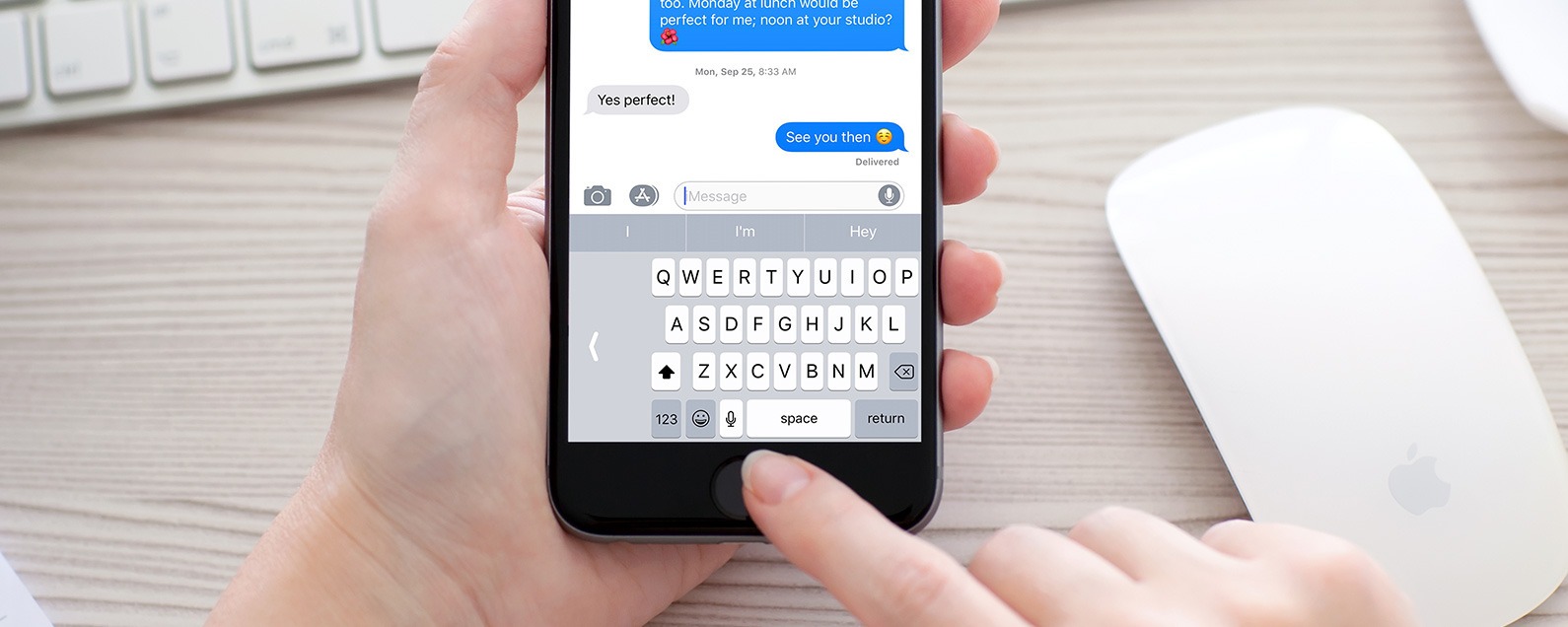
Jakarta - Di setiap pembaruan iOS, Apple kerap memberikan fitur baru pada keyboard iPhone. Sayangnya banyak yang tidak mengetahui, bahkan menggunakannya.
Padahal beberapa di antaranya sangat berguna. Tidak hanya memudahkan, namun juga mempercepat pengetikan. Apa saja?
1. Goyangkan ponsel untuk Undo
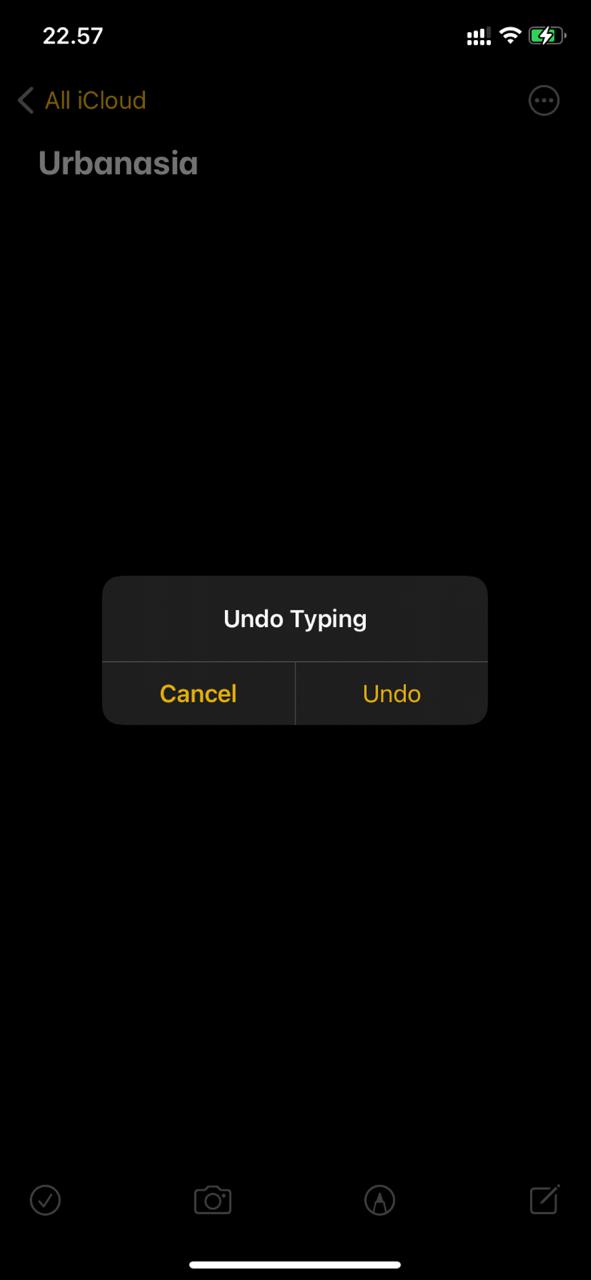 Sumber: Tips penggunaan keyboard Iphone (Urbanasia)
Sumber: Tips penggunaan keyboard Iphone (Urbanasia)
Jika kamu salah mengetik kalimat atau kata yang salah saat menulis pesan, goyangkan saja iPhone. Seketika iPhone akan menampilkan pesan pop-up Undo Typing untuk membatalkan pengetikan terakhir.
Fitur ini berguna saat kamu ingin menghapus pesan atau catatan panjang. Alih-alih memilih seluruh paragraf, cukup menggoyangkan iPhone saja. Menariknya kamu tidak perlu melakukan pengaturan, fitur ini sudah langsung bisa digunakan.
2. Pengganti Teks
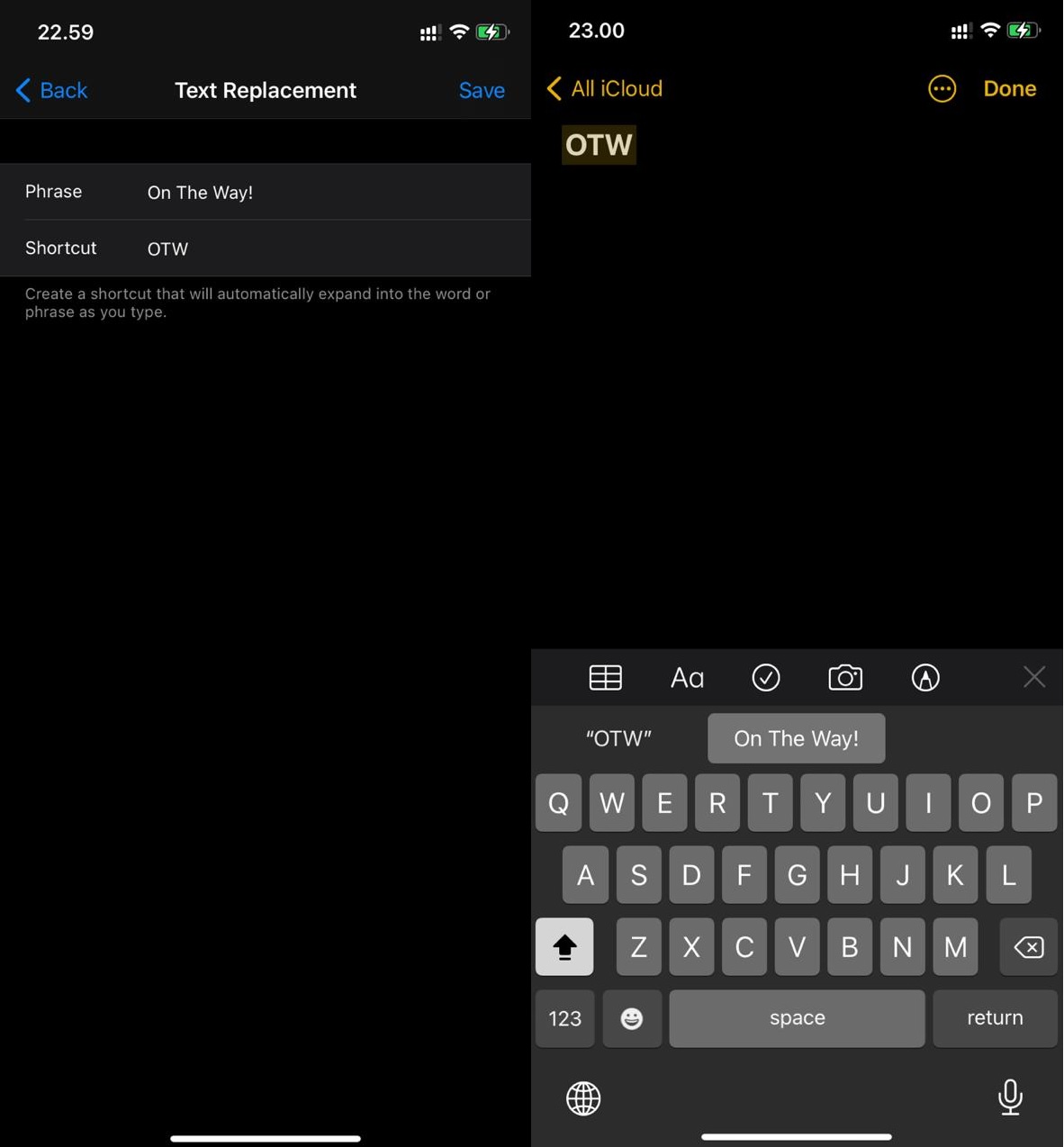 Sumber: Tips penggunaan keyboard Iphone (Urbanasia)
Sumber: Tips penggunaan keyboard Iphone (Urbanasia)
Untuk menghemat waktu pengetikan, kamu bisa menggunakan fitur Penggantian Teks di iPhone. Fitur ini memungkinkan kamu memberikan inisial ke kata dan frasa yang paling sering digunakan.
Misalnya, jika kamu ingin menulis 'On The Way', kamu cukup buka ke bagian Penggantian Teks dan membuat jalan pintas menggunakan inisial 'OTW'.
Baca Juga: Apple Tunda Peluncuran iPhone 12?
Dapat pula digunakan untuk menetapkan pintasan alamat situs web. Sehingga tidak perlu lagi mengetik alamat URL panjang setiap kali mengunjungi situs web.
Untuk menggunakan Penggantian Teks di iPhone Anda, yang harus Anda lakukan adalah:
- Buka Settings > General > Keyboard> Teks Replacement
- Ketuk tombol Tambah dan buat pintasan baru.
3. Mode Satu Tangan
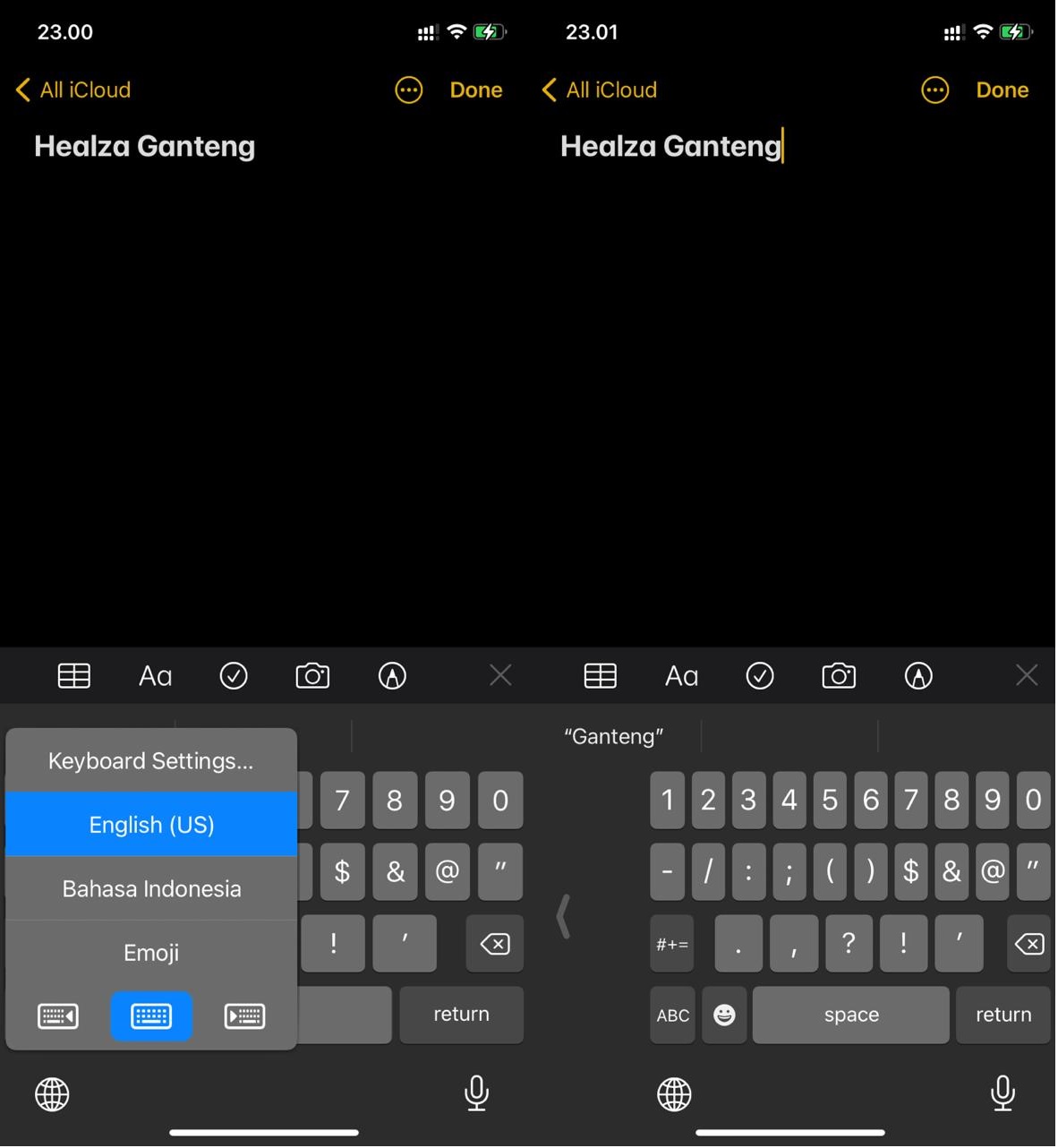 Sumber: Tips penggunaan keyboard Iphone (Urbanasia)
Sumber: Tips penggunaan keyboard Iphone (Urbanasia)
Apple memberikan fitur pengetikan satu tangan pada ponselnya yang berukuran besar, seperti iPhone 11 Pro Max dan iPhone XS Max. Dengan begitu memberikan kemudahan pengetikan tanpa perlu dia tangan berada di layar.
Caranya tekan ikon Globe pada keyboard. Lalu ikon keyboard sebelah kiri atau kanan. Ini menyesuaikan kenyamanan kamu mengetik.
4. Tekan Spasi Lama
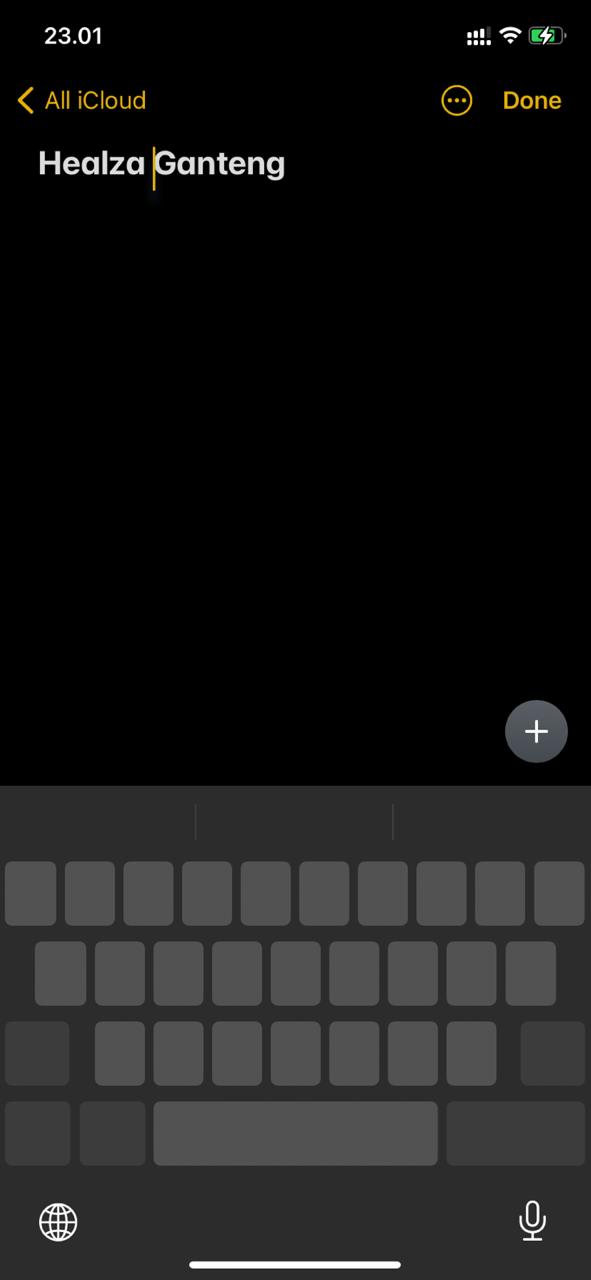 Sumber: Tips penggunaan keyboard Iphone (Urbanasia)
Sumber: Tips penggunaan keyboard Iphone (Urbanasia)
Menekan lama pada tombol spasi akan mengubah keyboard layaknya touchpad. Sehingga kamu bisa mengarahkan pada kata yang ingin diedit.
Baca Juga: Peluncuran iPhone 12 Terancam Mundur
5. Bold, Italic dan Underline
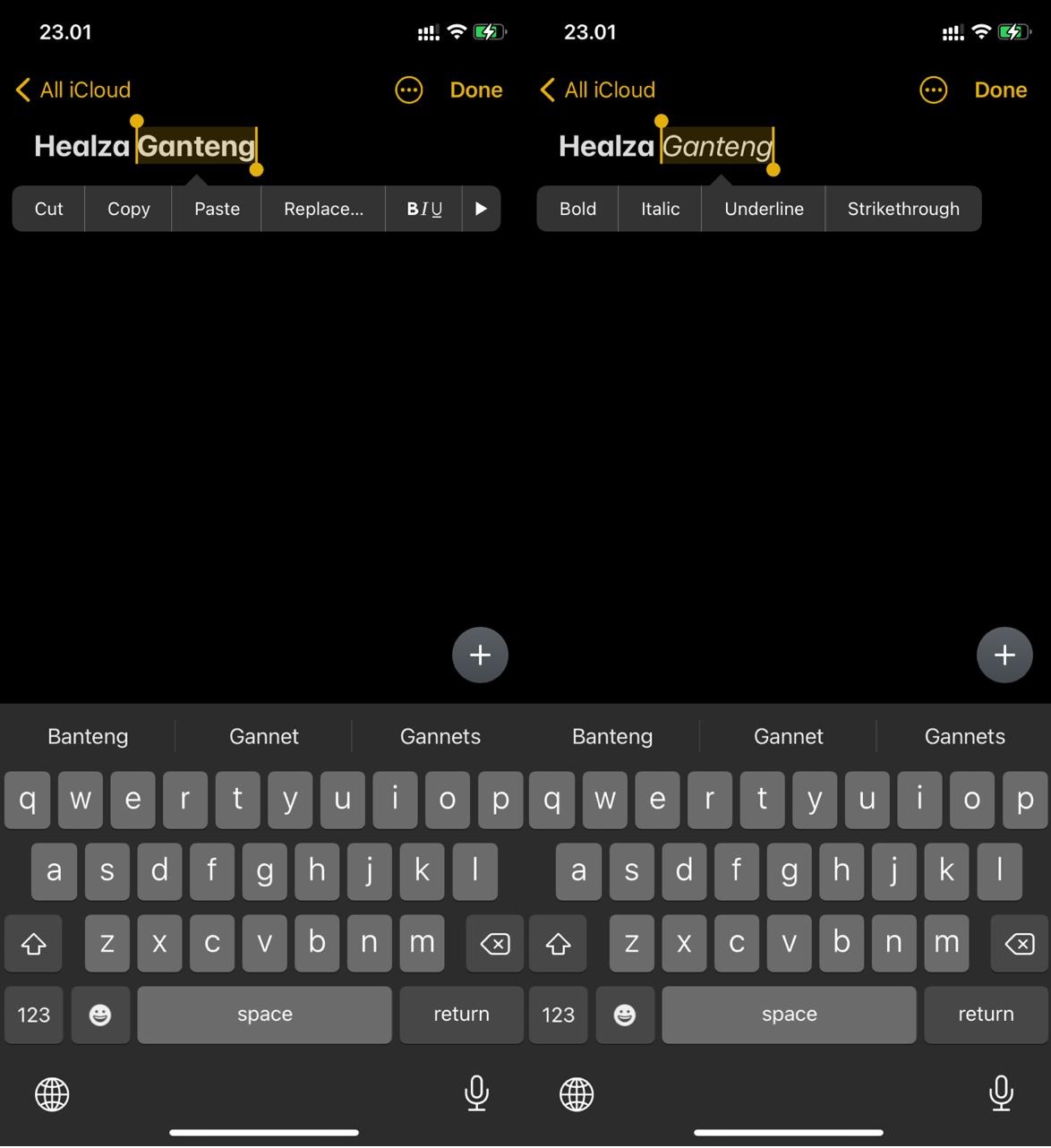 Sumber: Tips penggunaan keyboard Iphone (Urbanasia)
Sumber: Tips penggunaan keyboard Iphone (Urbanasia)
Beberapa Aplikasi iPhone memungkinkan kamu untuk menyesuaikan teks menjadi cetak tebal (bold), miring (italic) atau garis bawah. Caranya?
Pilih teks yang ingin disesuaikan dan ketuk opsi 'BUI'.
Dari menu, cukup pilih opsi yang ingin diterapkan pada teks.




